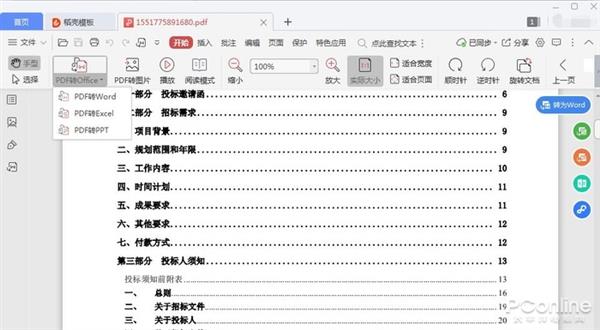1、先将表格框架大致建立好,将姓名全部输入到A列,B列性别列具体信息暂时不输入;再到E1列输入男,E2列输入女
2、先将EXCEL的功能区切换到“数据”,再用鼠标选中B2到B7列
3、点击“数据有效性”→“数据有效性”,弹出数据有效性窗口
4、在“数据有效性”窗口,将有效性条件下的允许设置为“序列”
5、再点击“来源”后面的选择按钮,用鼠标框选E1和E2,选择好之后再点击数据有效性后的返回按钮,回到“数据有效性”窗口,并点击确定
6、此时,性别下面的的单元格后面就会自动出现一个下拉提示符,点击即可实现下拉选择
7、如果要取消下拉菜单,则选中添加下拉菜单的单元格后进入第4步的窗口,点击“全部清除”即可
8、要使表格更加美观,我们可以选中E列,并点击鼠标右键,选择“隐藏”
以上就是如何在Excel中设置下拉菜单,Excel中下拉菜单设置方法的相关介绍,希望能对你有帮助,如果您还没有找到满意的解决方式,可以往下看看相关文章,有很多如何在Excel中设置下拉菜单,Excel中下拉菜单设置方法相关的拓展,希望能够找到您想要的答案。